|
分店和总店的数据提供两种不同的同步方式:
1.利用Windows通信基础(Windows Communication Foundation,简称WCF)服务来进行同步。
2.利用分店业务数据导出到Access数据库,然后与总店数据进行合并。
下面分别介绍这两种数据同步的方式。
先介绍WCF服务同步数据的方式。WCF服务的数据同步需要服务器电脑(就是作为总店的电脑)必须拥有一个固定的域名或者IP地址,在总店的安装机器上,我们看到安装目录下有两个目录:ConsoleHosting和ServiceHosting两个目录,ConsoleHosting是使用控制台运行服务的程序,ServiceHosting是将服务注册到Windows服务上,两者选其一即可,我们推荐使用ServiceHosting,因为一旦注册到Windows服务上,服务器电脑重启则会自动启动数据同步服务。
修改ServiceHosting目录下的WHC.OrderWater.Hosting.exe.config文件,把文件中两处字符串“http://localhost:8888/generalDataCenter”中的localhost修改为您具体的固定域名或者IP地址。接着双击运行setup.bat文件注册Windows服务即可。会看到出现一个黑色DOS窗口,如下所示。
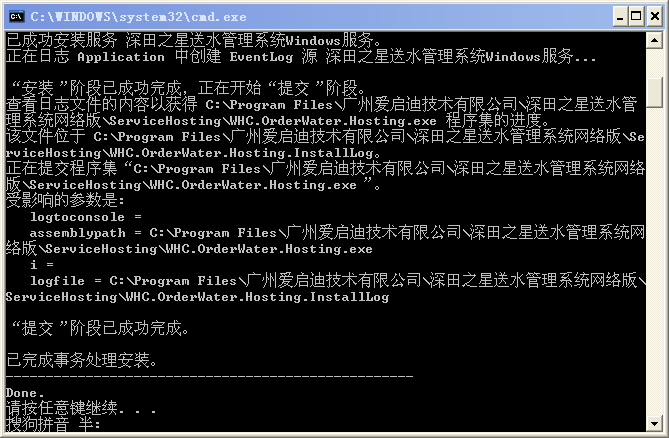
图1 运行DOS批处理文件安Windows服务
然后查看Windows服务中,可以查看到刚安装的服务,如下图所示,则表示送水管理系统的Windows同步服务已经顺利安装完成。
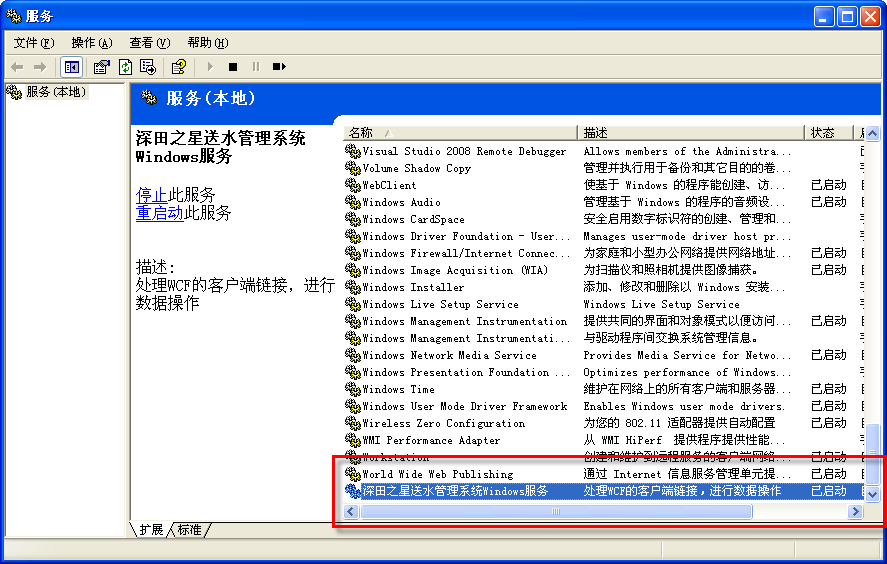
图2 查看刚安装的Window服务
一旦服务器端的Windows服务安装完成,且运行正常,那么客户端就可以利用该服务进行数据同步了。
首先在分店的电脑上运行深田之星送水管理系统,在登陆窗口中单击按钮“获取”,然后弹出的窗体会列出服务器上的商店名称,选择您要同步的商店并输入商店密码,然后单击“下载商店数据”即可,这样就会把该店的基础资料都下载下来,您就可以登陆进行商店的日常事务管理了。如下图所示。
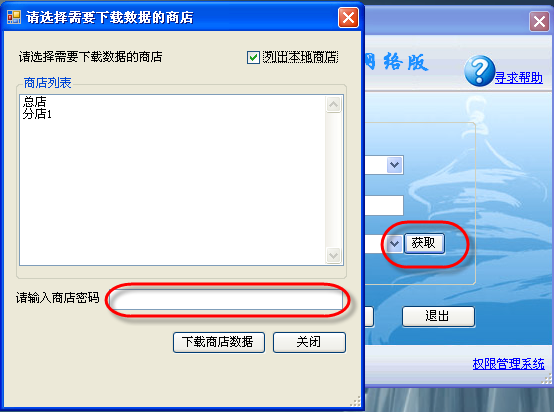
图3 下载商店数据
分店开张后,每天都会产生很多业务数据(如订单信息、客户信息等),这些分店可以通过WCF服务向总店的服务器交换数据,数据会以最后修改的为准进行同步,一般都不会发生冲突现象。我们单击“数据维护”-》“服务器数据同步”菜单,弹出如下窗体,可以对数据进行上传或者下载。
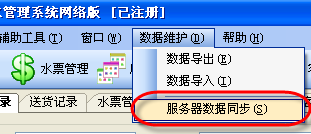
图4 选择数据同步菜单
同步后,系统会记住该次的同步时间,下次就会以此时间为基准进行数据上传或者同步,你可以通过设置下载时间为较早的时间,这样可以下载到更多的资料(如初期下载)。
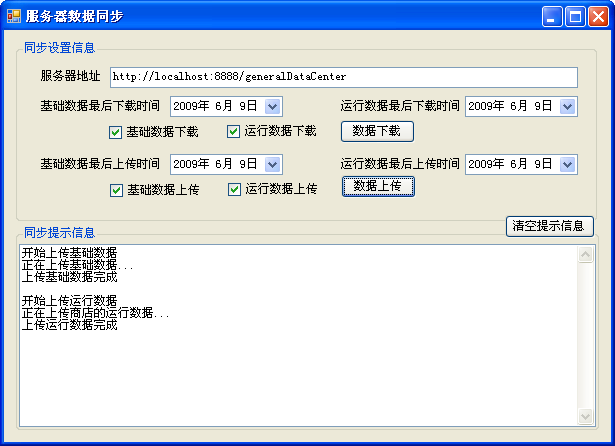
图5 和服务器数据进行同步(包括上传和下载)
下面再介绍另外一种数据同步的方式。导出Access然后在总店进行合并的操作方式。
由于某种原因(如申请不到域名或者固定IP),我们可能不能建立以固定域名或者IP地址的WCF服务同步数据的方式,那么我们可以选用这种,导出Access然后在总店合并数据的这种方式。
首先我们在上图4 的菜单中选择“数据导出”,然后指定保存目录,系统会把一定时间内的业务数据导出Access数据库中,如下图所示。
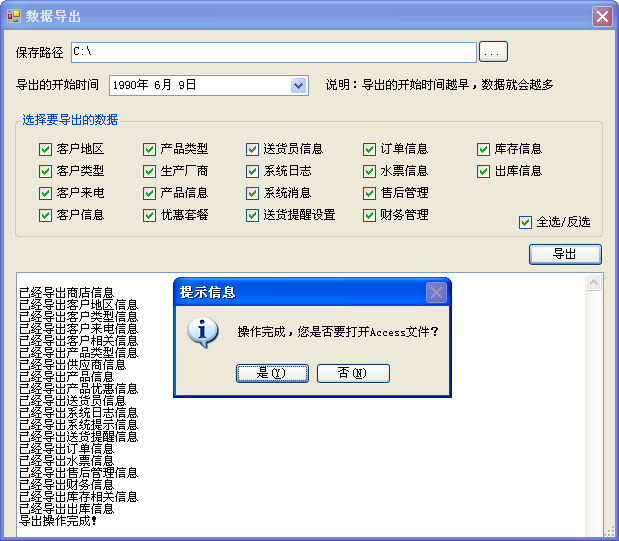
图6 在分店中导出分店数据
然后把这些数据拷贝到服务器上,在服务器的机器上执行上图4中的菜单中“数据导入” 操作,如下图所示,导入所需的资料。
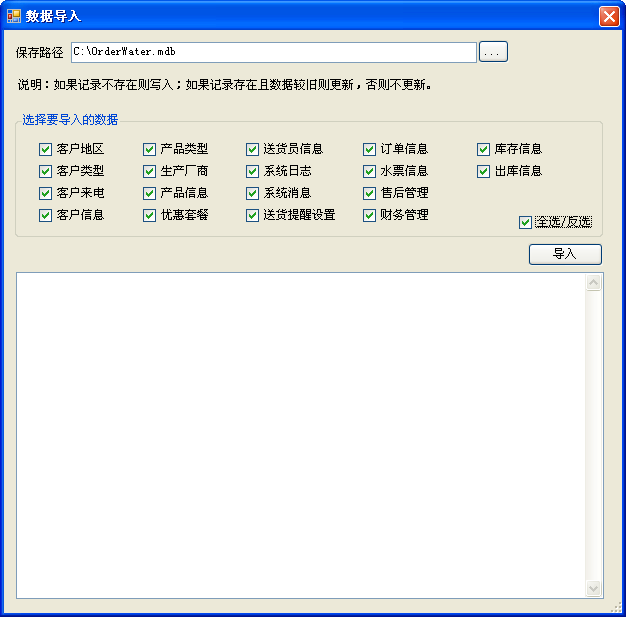
图7 在总店中合并分店的数据
| 
 关于分店和总店的数据同步
关于分店和总店的数据同步